Wink Ultimate является мод-версией интерактивного онлайн-сервиса российского провайдера Ростелеком, с помощью которого можно смотреть фильмы, сериалы, различные телеканалы, трансляции спортивных событий, и слушать аудиокниги. В данной статье мы рассмотрим возникающие в приложении ошибки и их причины, а также расскажем, как решить эти проблемы.
Что такое Wink Ultimate?
Wink Ultimate — это онлайн-платформа для просмотра телепрограмм, фильмов и сериалов в обычном либо высоком HD/4K‑качестве. Она представлена в виде приложения, которое доступно всем клиентам, пользующимся услугами Ростелекома.

Изначально программа Wink Ultimate разрабатывалась исключительно для Android TV, но сейчас она доступна и на мобильных устройствах. После прохождения простой регистрации можно начинать пользоваться сервисом на любом устройстве.
К одной учётной записи возможно бесплатно подключить до пяти устройств (если они поддерживают эту услугу).
Основные характеристики и системные требования приложения Wink Ultimate представлены в таблице:
| Наименование характеристики | Описание |
| Разработчик | Ростелеком. |
| Категория | Развлечения. |
| Язык интерфейса | Русский. |
| Лицензия | Бесплатная. |
| Наличие платного контента | Есть — от 15 до 2 490 рублей за один товар. |
| Поддерживаемые устройства | TB с ОС Android от версии 5.0, либо мобильные устройства с ОС Android от версии 4.4. |
| Домашняя страница | https://wink.rt.ru/apps. |
Платформа Wink Ultimate хоть уже и набрала завидную популярность, но запустилась и функционирует относительно недавно. Поэтому пользователи ещё довольно часто сталкиваются с проблемами при работе с программой.
Обычно временная недоступность и вылетание сервиса связано с тем, что он находится на модерации — разработчики совершенствуют программу и убирают лаги.
Способы устранения проблемы
Если Wink Ultimate не работает на Smart TV либо мобильном устройстве, убедитесь, что опция правильно подключена, прежде чем продолжить настройку. Для этого проверьте, выполнили ли вы следующее:
- Прошли процедуру регистрации.
- Ввели промокод, который должен прислать вам провайдер на телефон после успешной регистрации.
Если эти два пункта выполнены, а программа по-прежнему не запускается и на устройстве отображается чёрный экран, необходимо выполнить одно из следующих действий:
- перезапустить TB-приёмник/телефон;
- переустановить приложение;
- сменить беспроводную сеть, к которой подключён TB-приёмник;
- изменить адрес DNS-сервера;
- сбросить параметры Smart Hub;
- сбросить настройки самого телевизора.
Внимание! Сервис работает только на территории Российской Федерации. Из любой другой страны пользоваться им не получится.
Решение проблемы необходимо начать с первого варианта. И далее действовать по нарастающей — если первый не сработал, переходим ко второму и т. д. Последние два способа выполняются в крайнем случае.
Большинство представленных методов решения ошибки относятся к работе телевизоров, так как именно с ними чаще бывают проблемы. На телефоне же 80% вылетов приложения решаются первыми двумя способами. Если нет — вероятнее всего, сервис просто не подходит для вашего мобильного устройства.
Вылетать приложение может из-за обычного временного сбоя (т. е. ошибка является единоразовой и серьёзных мер по устранению не требует). Если платформа перестала работать внезапно, попробуйте просто перезагрузить устройство, на котором используете Wink Ultimate.
На телефоне достаточно зажать кнопку питания и выбрать пункт Перезагрузка. Чтобы перезапустить TB-приёмник, вам необходимо отключить его от сети на несколько минут (3-5), а затем вновь подключить к источнику питания. После чего включить телевизор, и перезапустить приложение Wink Ultimate.
Если вы пользуетесь сервисом через компьютер, то попробуйте очистить браузер и снова войти в свою учётную запись.
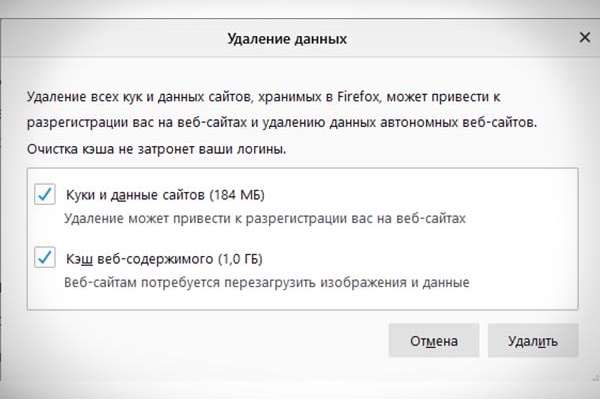
Если перезагрузка не помогла, попробуйте удалить с устройства приложение Wink Ultimate и установить его заново. На телефоне достаточно выполнить стандартное удаление и заново скачать сервис.
Для TB способ с переустановкой приложения сработает только на телевизорах Samsung серий LS, Q, N, M, J и K, оснащённых Smart TV (выпущенных с 2015 по 2018 год). Чтобы получить информацию о модели и дате выпуска своего TB-приёмника, воспользуйтесь одним из следующих способов:
- посмотрите на заводскую этикетку (наклейку), расположенную на задней панели устройства;
- найдите в меню TB раздел «Поддержка», а затем выберите пункт «Связаться с Samsung», здесь, в столбце «Код модели», отображается информация о годе производства и модели устройства.
Если способ подходит для вашего TB, то чтобы переустановить приложение, вам нужно выполнить следующее:
- Перейдите в раздел «APPS» на главном экране и нажмите центральную кнопку на пульте дистанционного управления.
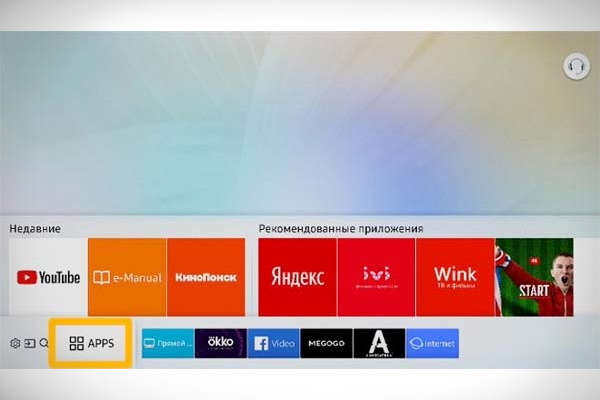
- В появившемся перечне программ выберите сервис Wink Ultimate, а затем нажмите и удерживайте основную кнопку (либо клавишу «Tools»), пока на экране не появятся дополнительные настройки.
- Выберите из открывшегося меня пункт «Повторная установка».
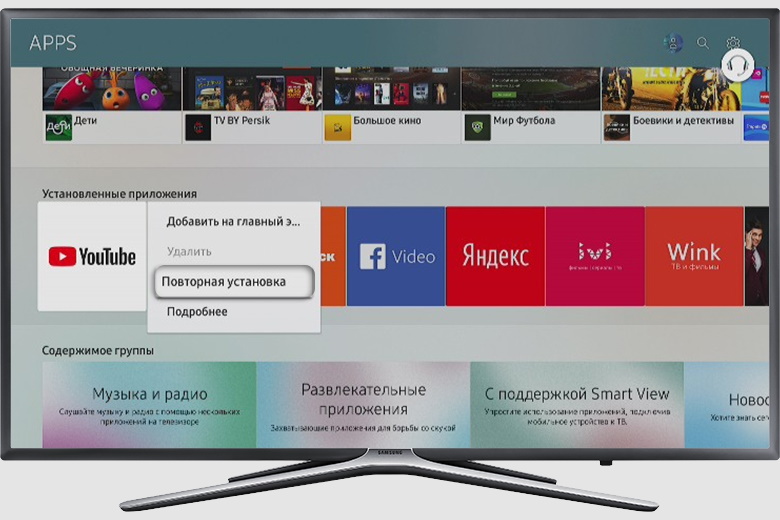
Если всё выполнено правильно, переустановить приложение не составит труда. После окончания повторной установки запустите сервис как обычно.
Одна из причин, по которой приложение Wink Ultimate может не работать — блокировка интернет-провайдером вашего IP-адреса, к которому служба обращается. Такое может случиться с каждым, волноваться не стоит.
Чтобы восстановить работоспособность сервиса Wink Ultimate и определить, в этом ли кроется причина ошибки, попробуйте изменить тип сетевого подключения.
Лучший способ решить эту проблему — создать точку доступа на устройстве и подключиться к ней. Например, если вы обычно используете безлимитное кабельное соединение, переключитесь на мобильный интернет, и наоборот.
Если после выполнения таких операций платформа заработала нормально, значит, проблема в провайдере и нужно обращаться с этим вопросом к нему — свяжитесь с ним по телефону, который прописан в вашем договоре.
Иногда для решения проблем с доступом к различным интернет-порталам и сервисам достаточно изменить настройки DNS. Поэтому если с провайдером проблем выявлено не было, необходимо проверить данный сервер.
Наиболее простой способ смены настроек DNS-сервера:
- Откройте в меню TB-приёмника раздел Настройки.
- Зайдите в Общие, затем выберите Сеть и в ней Состояние сети (в столбце справа).
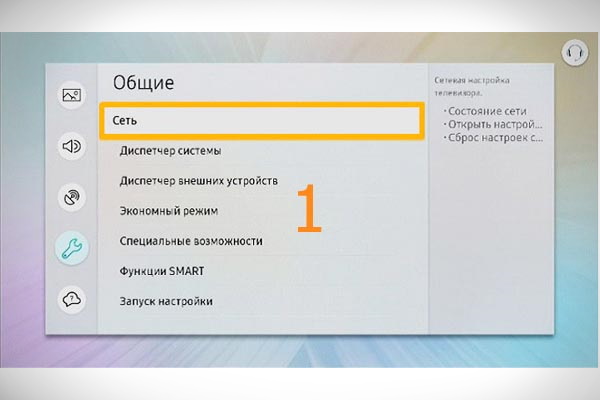
- Убедитесь, что интернет подключён к устройству.
- Выберите пункт Настройки IP/Настройки DNS.
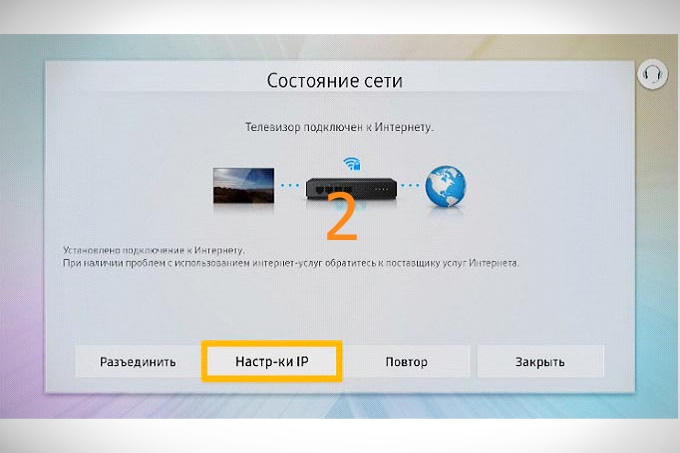
- Выберите в графе Настройки DNS настройку вручную.
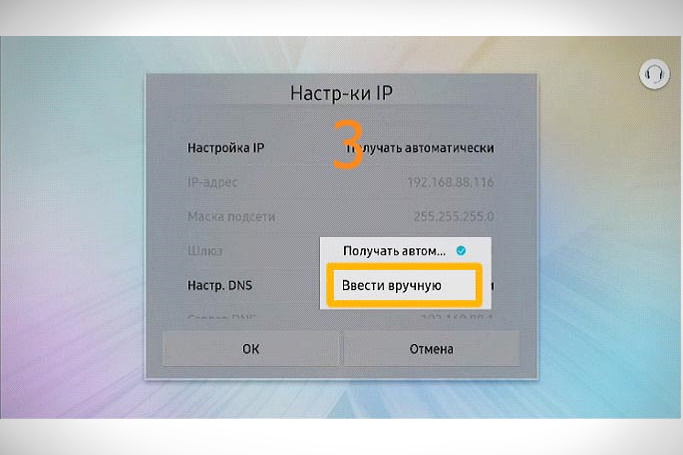
- В графе «Сервер DNS» пропишите такие параметры — 8.8.8.8 либо 208.67.222.222 (в зависимости от модели TB). Определить, какой код вам нужен — легко, нужно только сравнить количество цифр представленных комбинаций и тех, которые можно ввести в графе.
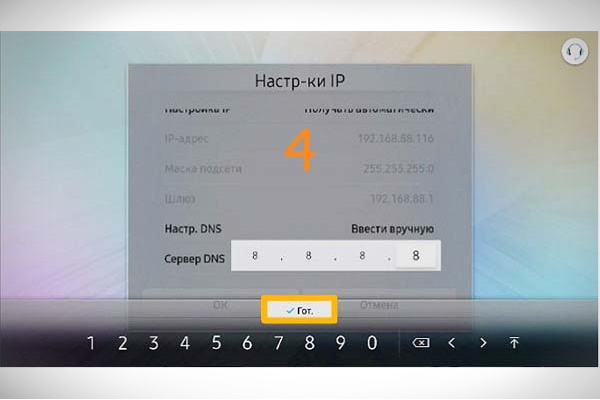
- Кликните Готово и вернитесь обратно в меню.
- Сохраните изменённые настройки.
- Убедитесь, что устройство всё ещё подключено к интернету, а затем перезагрузите его.
В модели TP-Link, если используется подключение к маршрутизатору Wi-Fi, вы можете изменить настройки DNS следующим образом:
- Войдите с помощью адреса: 192.168.1.1 либо 192.168.0.1. Адрес необходимо ввести в адресной строке браузера. Далее в обоих случаях введите имя пользователя и пароль «admin».
- Выберите пункт DHCP, а затем его настройки (первый подпункт).

- Введите в поля «Предпочитаемый DNS-сервер» и «Альтернативный DNS-сервер» адреса — 77.88.8.8 и 77.88.8.1 соответственно (это адреса серверов Яндекса).
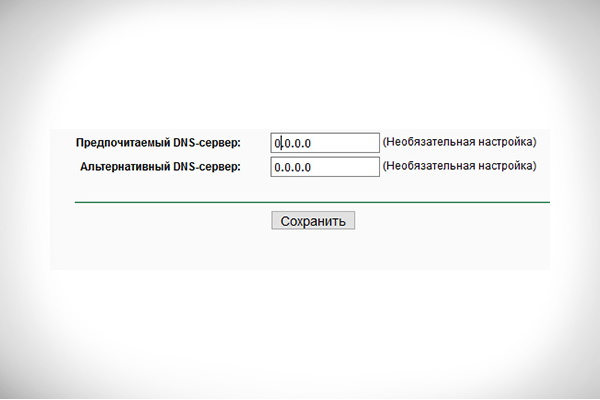
- Сохраните изменённые настройки соответствующей кнопкой.
- Перезапустите устройство и попробуйте ещё раз открыть приложение Wink Ultimate.
Вы также должны убедиться, что ваше устройство работает под управлением Android нужных версий (требования можно посмотреть в таблице в начале статьи). Узнать эту информацию можно в разделах «Об устройстве» либо «О телефоне».
Сброс настроек приведёт к удалению всех ранее установленных программ, и соответственно, всех ошибок, которые возникали в их работе. А также к полному сбросу параметров Smart Hub.
Перед сбросом настроек Smart Hub обязательно убедитесь, что ваш телевизор сертифицирован в Российской Федерации. Для этого посмотрите информацию, указанную на этикетке производителя. Коды моделей сертифицированных телевизоров заканчиваются на XRU и имеют логотип EAC.

Если телевизор не сертифицирован в России, он может быть полностью заблокирован после сброса настроек Smart Hub — лучше не рисковать.
Алгоритм действия для сброса параметров Smart Hub следующий:
- Зайдите в меню «Настройки» и выберите там раздел «Поддержка».

- Перейдите в раздел «Самодиагностика» и кликните в нём «Сброс Smart Hub» (предпоследний пункт в правом столбце).

- Укажите PIN-код TB-приёмника. Если вы его не меняли самостоятельно, то он остаётся по умолчанию — 0000. Если смена была, введите свой установленный код.
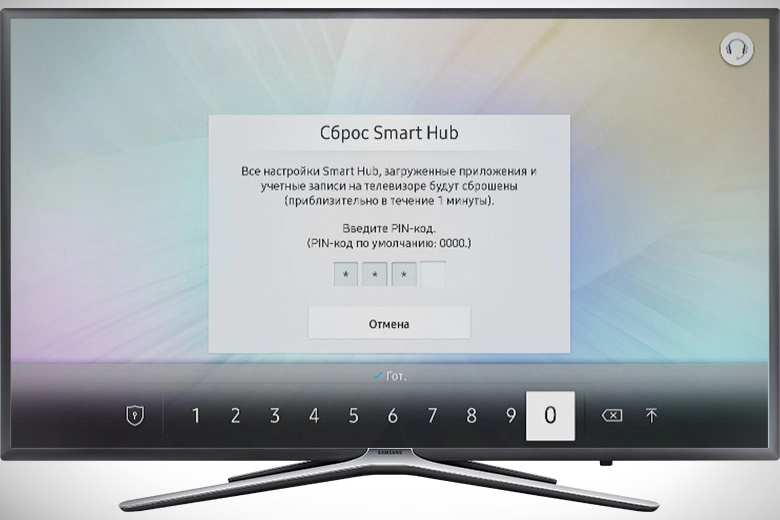
- Дождитесь окончания сброса параметров и затем вернитесь в главное меню.
- Зайдите в раздел «APPS». В нём появится новое окно. Выполните активацию первоначальных параметров, согласившись с условиями использования.
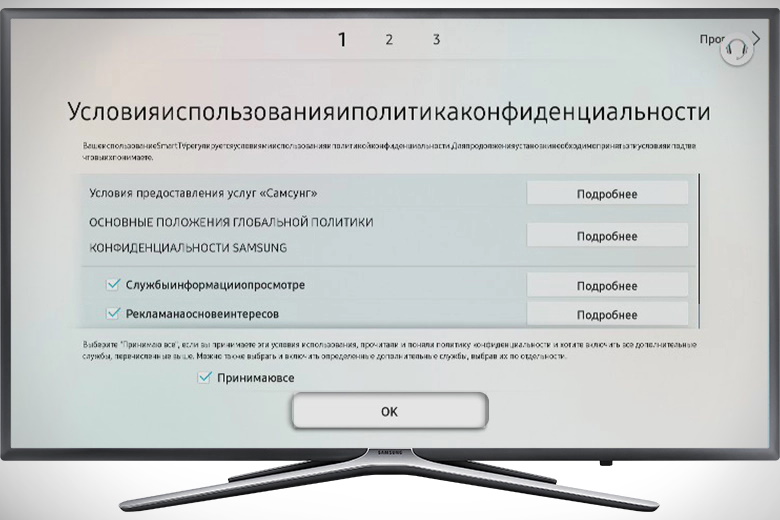
- Повторно авторизуйтесь на устройстве в своей учётной записи.
- Отыщите Wink Ultimate в магазине приложений и установите сервис заново.
Если такие меры не помогли, остаётся самый радикальный способ — полный сброс настроек самого телевизора.
Приступать к полному сбросу параметров следует только тогда, когда больше ни один метод не сработал, так как данный способ обнулит абсолютно все настройки телевизора и вернёт их к заводскому варианту.
Чтобы сбросить настройки TB-приёмника, выполните следующее:
- Зайдите в меню настроек и выберите в нём раздел Поддержка.

- Перейдите в раздел Самодиагностика и выберите подпункт Сброс (самый последний в правом столбце).

- Нажмите Да в появившемся окне и дождитесь полного сброса.
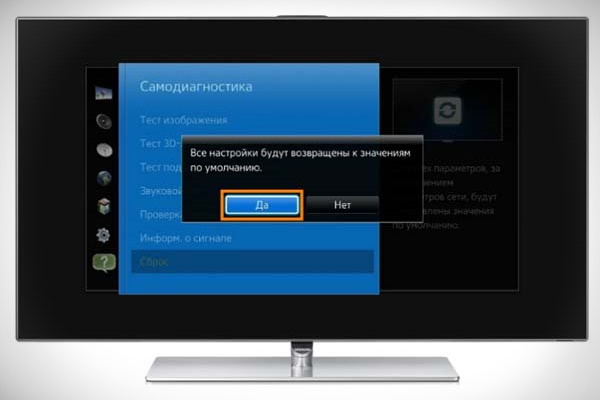
- Вернувшись в главное меню, согласитесь с условиями пользования в разделе «APPS» и войдите в свою учётную запись.
- Скачайте заново приложение Wink Ultimate на TB-устройство.
Также для решения проблем с платформой можно ознакомиться с данным видео:
Контакты техподдержки сервиса Wink Ultimate
Если вам не удаётся решить проблему с работой сервиса Wink Ultimate самостоятельно, попробуйте обратиться за помощью в службу технической поддержки приложения «Ростелеком TB».
Кнопку обратной связи можно найти на официальном сайте — https://wink.rt.ru/apps. Воспользуйтесь разделом «Обратная связь» и напишите письмо с подробным описанием вашей проблемы. Кнопка находится внизу главной страницы
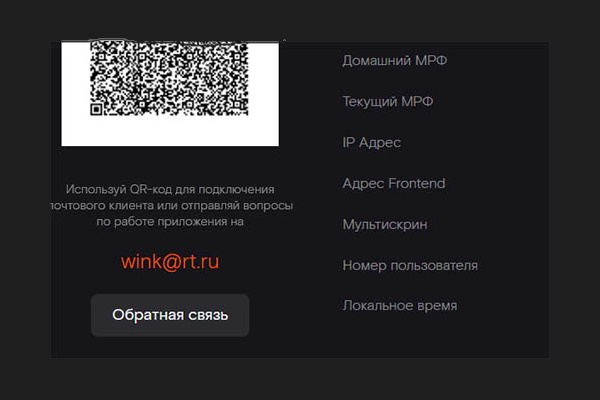
Также обращение можно написать на электронный адрес — wink@rt.ru, или обратиться за помощью на официальный форум платформы — https://4pda.ru/forum/index.php?showtopic=903473&st=760. Здесь отвечают разработчики и опытные пользователи сервиса.
Благодаря сервису Wink Ultimate вы можете смотреть качественные фильмы и сериалы онлайн в любое удобное время. Но иногда бывает так, что приложение почему-то отказывается работать — просто вылетает. Чтобы восстановить его функционирование и смотреть любимое кино, есть несколько методов. Один из них точно должен помочь. В крайнем случае можно обратиться в техподдержку.
